Nun, dass eine stabile version von Google Chrome mit der Erweiterung, die Unterstützung wurde für die öffentlichkeit freigegeben, ist es Zeit, sich zu konzentrieren auf einige usability-Probleme der web-browser.
Eine dieser usability-Probleme ist, dass die meisten Erweiterungen, add-Tasten, um den Google-Chrome-Symbolleiste. Diese Symbolleiste können füllen Sie ziemlich schnell mit den Tasten, wenn Sie eine Installation von mehr als ein oder zwei Erweiterungen, die reduziert den verfügbaren Platz für die übrigen Elemente der Adresszeile von Chrome.
Es gibt derzeit keine Möglichkeit sich zu verstecken oder zu verschieben-Erweiterung Tasten, so dass nur diejenigen angezeigt werden, die für den jeweiligen Nutzer oder der jeweiligen situation.
Hide Extension-Buttons In Google Chrome
Update: Aktuelle Versionen von Google Chrome Schiff mit gebaut-in-Optionen, um hide extension-Symbole in der Benutzeroberfläche. Einfach mit der rechten Maustaste auf ein Symbol und wählen Sie die “hide” – option gibt, um es zu entfernen aus der Haupt-Symbolleiste. Dies wird sich auch nicht verstecken, das Erweiterung-Symbol komplett, obwohl, wie es bewegt wird, um das Chrome-Menü statt, wo Sie finden alle versteckten Dateien, aufgelistet. Zum Zeitpunkt des Schreibens dieses update, gibt es keine option zum ausblenden Chrome extension icons komplett aus dem browser-UI.
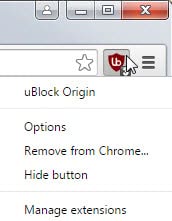
Die neueste Chromium-Entwickler build – Chrom der Kern-browser von Google verwendet, zum erstellen von Google Chrome enthält einen ersten Schritt in die richtige Richtung.
Es fügt eine bewegliche Trennlinie zu den Chrom Symbolleiste, die der Benutzer bewegen kann Links oder rechts zu verringern oder erhöhen Sie den Speicherplatz, den die Erweiterung Schaltflächen erhalten Sie in den Chrom-Symbolleiste.
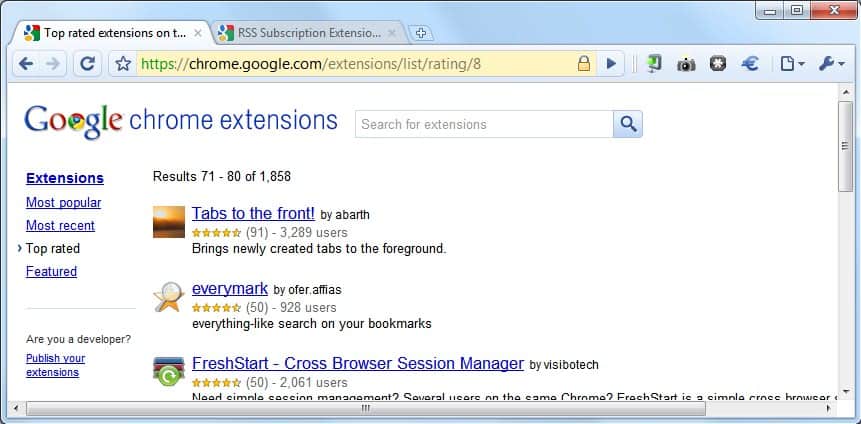
Hinweis: Der separator entfernt wurde in neueren Versionen von Chrome, aber Sie können immer noch anpassen, die Breite der Symbolleiste Fläche reserviert für Erweiterungen von Chrome. Bewegen Sie einfach den Mauszeiger über das Ende der Adressleiste, bis es verwandelt sich in eine scroll-Symbol. Halten Sie die linke Maustaste gedrückt und bewegen Sie dann die Maus nach Links oder rechts zu erhöhen oder verringern Sie den reservierten Bereich für die extension-Symbole in Google Chrome.
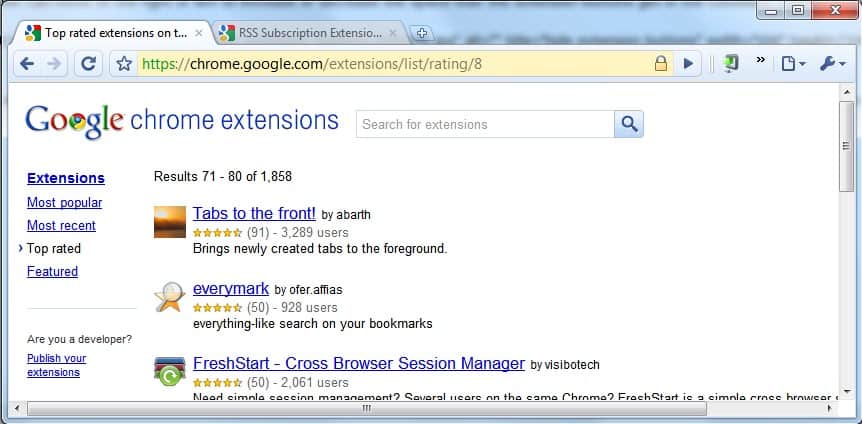
Update: Sie können nun die Reihenfolge der icons in Chrome als auch. Klicken Sie einfach auf und halten Sie die linke Maustaste Los, wenn Sie mit der Maus auf ein Symbol, um per drag-und-drop an eine andere Position auf der Symbolleiste das Chrome-Menü.
Die folgende passage ist nicht mehr gültig:
Dies ist keine perfekte Lösung, aber da es keine Möglichkeit zum Sortieren der Erweiterung buttons in einer anderen Reihenfolge, so dass diejenigen, die am häufigsten verwendet werden, sind dargestellt in den sichtbaren Bereich, während andere nicht sind.
Die Erweiterung Schaltflächen auf der linken Seite sind diejenigen, die Hinzugefügt wurden ersten welches bedeutet, dass ein Benutzer könnte theoretisch deinstallieren Sie alle Erweiterungen und installieren Sie die beliebtesten zuerst, so dass Sie auch angezeigt, wenn der Schieberegler wird verwendet, um zu verbergen, einige der Schaltflächen aus der Symbolleiste.
Es ist sehr wahrscheinlich, dass Google add, slider, Google Chrome und schließlich, dass der Schieberegler ist nur eine der neuen usability-Optionen im web-browser. Eine option zum anpassen, der die Platzierung der Symbolleisten und Elemente auf dieser Symbolleisten ebenso wie Firefox bietet, wäre zu begrüßen, die von den meisten Chrome-Nutzer.
Die neueste Chromium-release heruntergeladen werden kann und die Chrom-snapshots Seite (via Techie Buzz).
Die neuen Funktionen sind in allen Versionen der web-browser Chrome.